Mục lục
Với sự phát triển của mạng xã hội và các loại màn hình khác nhau, video và hình ảnh đã được thể hiện theo nhiều cách khác nhau. Công bằng mà nói, video luôn có các kích thước khác nhau, nhưng khi các kích thước này thay đổi, điều quan trọng là người sáng tạo phải biết cách xử lý chúng.
Đối với các nhà làm phim và biên tập viên, đặc biệt là những người mới sử dụng phần mềm, tìm hiểu cách thay đổi tỷ lệ khung hình của video trong Final Cut Pro có thể hơi khó khăn.
Tỷ lệ khung hình là gì?
Tỷ lệ khung hình là gì? Tỷ lệ khung hình của hình ảnh hoặc video là mối quan hệ tỷ lệ giữa chiều rộng và chiều cao của hình ảnh hoặc video đó. Nói một cách đơn giản, đó là các phần của màn hình bị chiếm bởi một video hoặc các loại phương tiện khác khi nó đang được hiển thị trên màn hình nói trên.
Nó thường được mô tả bằng hai số được phân tách bằng dấu hai chấm, với số đầu tiên số biểu thị chiều rộng và số cuối cùng biểu thị chiều dài. Để tìm hiểu thêm về tỷ lệ khung hình, hãy xem bài viết được liên kết ở trên.
Các loại tỷ lệ khung hình phổ biến được sử dụng hiện nay bao gồm:
- 4:3: Tỷ lệ khung hình của video hàn lâm.
- 16:9: Video trên màn hình rộng.
- 21:9: Tỷ lệ khung hình biến dạng.
- 9:16: Video dọc hoặc video ngang.
- 1:1 : Video vuông.
- 4:5: Video dọc hoặc video ngang. Lưu ý rằng đây hoàn toàn không phải là danh sách đầy đủ các tỷ lệ khung hình hiện nay. Tuy nhiên, đây là những tùy chọn mà bạn có nhiều khả năng nhấtgặp phải trong công việc của bạn.
Tỷ lệ khung hình trong Final Cut Pro
Final Cut Pro là phần mềm chỉnh sửa video chuyên nghiệp nổi tiếng của Apple. Nếu bạn làm việc với máy Mac và muốn thay đổi tỷ lệ khung hình của video, bạn có thể thực hiện điều đó một cách đáng tin cậy bằng Final Cut Pro. Nó cho phép bạn tái sử dụng các dự án có tỷ lệ khung hình ngang tiêu chuẩn.
Trước khi chúng ta đi vào phần “làm thế nào?”, điều quan trọng là phải hiểu đầy đủ về các tùy chọn độ phân giải và tỷ lệ khung hình có trong Final Cut Pro . Các tùy chọn tỷ lệ khung hình có sẵn trong Final Cut Pro bao gồm:
-
1080p HD
- 1920 × 1080
- 1440 × 1080
- 1280 × 1080
-
1080i HD
- 1920 × 1080
- 1440 × 1080
- 1280 × 1080
-
720p HD
-
PAL SD
- 720 × 576 DV
- 720 × 576 DV Biến hình
- 720 × 576
- 720 × 576 Biến hình
-
2K
- 2048 × 1024
- 2048 × 1080
- 2048 × 1152
- 2048 × 1536
- 2048 × 1556
-
4K
- 3840 × 2160
- 4096 × 2048
- 4096 × 2160
- 4096 × 2304
- 4096 × 3112
-
5K
- 5120 × 2160
- 5120 × 2560
- 5120 × 2700
- 5760 × 2880
-
8K
- 7680 × 3840
- 7680 × 4320
- 8192 × 4320
-
Dọc
- 720 × 1280
- 1080 × 1920
- 2160 × 3840
-
1:1
Các tùy chọn này thường được hiển thị theo giá trị độ phân giải của chúng.
Làm thế nào đểThay đổi tỷ lệ khung hình trong Final Cut Pro
Dưới đây là hướng dẫn từng bước về cách thay đổi tỷ lệ khung hình trong final cut pro:
- Mở Final Cut Pro nếu bạn đã có Cài đặt. Nếu không, bạn có thể tải xuống và cài đặt video từ cửa hàng Mac.
- Nhập video từ vị trí nguồn vào dòng thời gian Final Cut Pro của bạn.
- Trong Thư viện thanh bên, hãy chọn sự kiện chứa dự án có tỷ lệ khung hình mà bạn định điều chỉnh. Bạn cũng có thể tạo dự án mới tại đây, áp dụng tỷ lệ khung hình mong muốn, sau đó thêm video của mình vào đó.
- Đặt video trên dòng thời gian của Final Cut và chuyển đến cửa sổ trình kiểm tra mà bạn có thể mở bằng cách nhấp vào nút bên phải của thanh công cụ hoặc nhấn Command-4. Nếu tùy chọn trình kiểm tra không hiển thị, bạn có thể mở nó bằng cách nhấp vào Chọn Cửa sổ > Hiển thị trong Không gian làm việc > Người kiểm tra
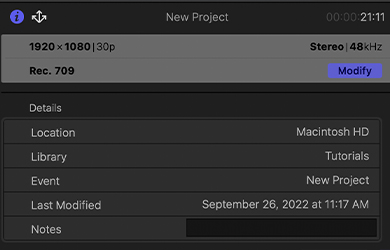
- Chọn dự án. Ở góc trên cùng bên phải của cửa sổ thuộc tính, hãy nhấp vào tab Sửa đổi .
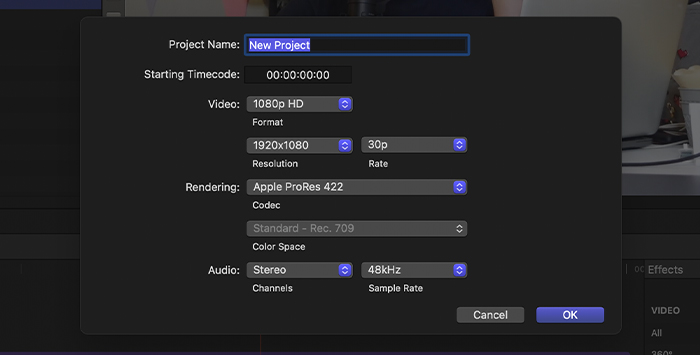
- Một cửa sổ bật lên hiện ra nơi bạn có các tùy chọn để chỉnh sửa và thay đổi kích thước tỷ lệ khung hình và thay đổi định dạng video cũng như giá trị độ phân giải theo nhu cầu công việc của bạn.
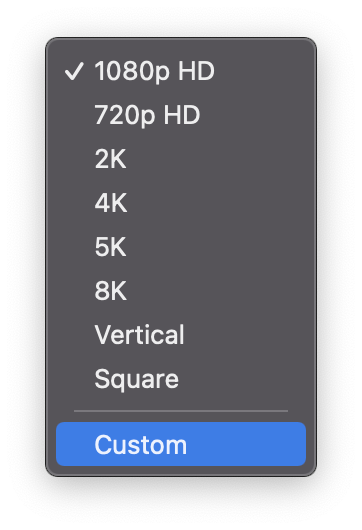
- Ngoài ra, trong cửa sổ bật lên này còn có ' Tùy chỉnh ' tùy chọn mà bạn có nhiều quyền tự do hơn để điều chỉnh các giá trị dựa trên sở thích của mình.
- Lưu các thay đổi của bạn nếu bạn hài lòng với kết quả hoặc sửa đổi các giá trị tùy thích nếu bạn muốnthì không.
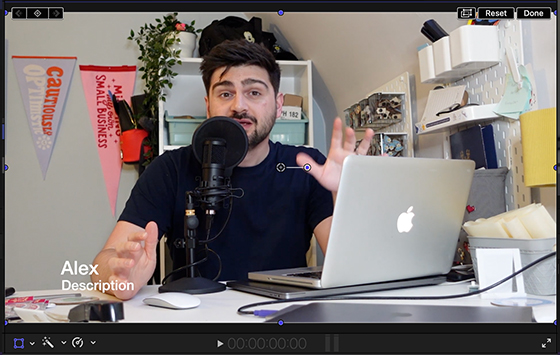
Final Cut Pro cũng có công cụ Cắt để chỉnh sửa kiểu cũ hơn nếu bạn thích. Bạn có thể dễ dàng tìm thấy nó bằng cách nhấp vào menu bật lên ở góc dưới bên trái của trình xem.
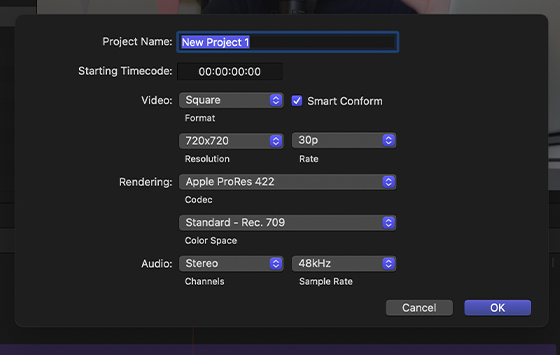
Final Cut Pro cung cấp cho người dùng tính năng Smart Conform. Điều này cho phép Final Cut quét từng clip của bạn để biết chi tiết và sắp xếp lại trước các clip khác với dự án về tỷ lệ khung hình.
Tính năng này cũng cho phép bạn nhanh chóng tạo hướng (vuông, dọc, ngang, hoặc màn ảnh rộng) cho dự án của bạn và thực hiện các lựa chọn tạo khung thủ công sau này.
- Mở Final Cut Pro và mở dự án ngang đã tạo trước đó.
- Nhấp vào dự án và sao chép nó . Điều này có thể được thực hiện bằng cách
- Nhấp vào Chỉnh sửa > Sao chép dự án dưới dạng .
- Nhấp chuột điều khiển vào dự án và chọn Sao chép dự án dưới dạng .
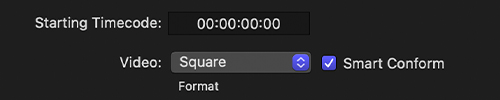
- Một cửa sổ sẽ bật lên. Chọn tên để lưu dưới dạng và quyết định cài đặt của bạn cho dự án trùng lặp đó (Đã nằm ngang, vì vậy hãy chọn định dạng video Dọc hoặc Vuông ).
- Thay đổi tỷ lệ khung hình . Một hộp kiểm Smart Conform xuất hiện mà bạn nên chọn.
- Nhấp vào OK.
Sau khi được chọn, Smart Conform sẽ phân tích các clip trong dự án của bạn và “chỉnh sửa” chúng . Bạn được phép quét quá mức các clip đã sửa của mình và điều chỉnh lại thủ công nếu cầnsử dụng tính năng Transform .
Bạn cũng có thể thích:
- Cách thêm văn bản trong Final Cut Pro
Tại sao nên Chúng tôi thay đổi tỷ lệ khung hình cho video?
Tại sao biết cách thay đổi tỷ lệ khung hình trong Final Cut Pro lại quan trọng? Chà, tỷ lệ khung hình rất quan trọng trong tất cả các sáng tạo có thành phần trực quan. Để truyền cùng một nội dung từ máy Mac sang TV, YouTube hoặc TikTok, cần thực hiện các điều chỉnh để giữ nguyên các tính năng và chi tiết.
TV, điện thoại di động, máy tính và nền tảng mạng xã hội có các tỷ lệ khung hình khác nhau vì nhiều lý do. Là người dùng Final Cut Pro, khả năng thay đổi tỷ lệ khung hình của bạn theo ý thích là một kỹ năng mà bạn muốn có.
Nếu tỷ lệ khung hình của video không được điều chỉnh phù hợp với màn hình TV, thì nó sẽ bù đắp bằng hộp thư hoặc hộp cột. “ Hộp chữ ” chỉ các thanh ngang màu đen ở trên cùng và dưới cùng của màn hình. Chúng xuất hiện khi nội dung có tỷ lệ khung hình rộng hơn so với màn hình.
“ Pillarboxing ” dùng để chỉ các thanh màu đen ở các cạnh của màn hình. Điều này xảy ra khi nội dung được quay có tỷ lệ khung hình cao hơn màn hình.
Trong thời gian dài nhất, hầu hết các video đều có kích thước ngang với một số thay đổi nhỏ. Tuy nhiên, sự gia tăng của các thiết bị di động và các mạng truyền thông xã hội đồng thời đã dẫn đến việc sử dụng các tệp phương tiện theo những cách khác thường.
Chúng tôi đangsử dụng định dạng dọc ngày càng nhiều hơn mỗi ngày, vì vậy nội dung phải được điều chỉnh cho phù hợp với mọi nền tảng hợp lệ để tăng khả năng hiển thị và phục vụ người dùng.
Điều này đã trở thành một phần quan trọng của quá trình hậu sản xuất – tạo ra nhiều phiên bản video nội dung với mỗi nội dung có tỷ lệ khung hình khác nhau.
Ngay cả trong một nền tảng, có thể cần có các tỷ lệ khung hình khác nhau. Một ví dụ điển hình về điều này là ở hai trong số các mạng xã hội phổ biến hơn trên thế giới, YouTube và Instagram.
Trên YouTube, các video được tải lên và xem chủ yếu ở định dạng ngang và người xem truy cập chúng qua điện thoại thông minh , máy tính bảng, máy tính xách tay và ngày nay là trực tiếp qua truyền hình. Tuy nhiên, cũng có YouTube Shorts, thường có chiều dọc theo tỷ lệ 9:16.
Trên Instagram, hầu hết nội dung được hiển thị theo chiều dọc và ở định dạng hình vuông. Tuy nhiên, có tính năng Câu chuyện trong đó video được trình bày theo chiều dọc nhưng ở chế độ toàn màn hình.
Do đó, nếu bạn muốn tác phẩm của mình thu hút nhiều đám đông ngay cả trong cùng một mạng xã hội, bạn có thể thay đổi tỷ lệ khung hình của mình. video là điều bắt buộc.
Suy nghĩ cuối cùng
Là người mới bắt đầu chỉnh sửa video, bạn có thể thấy Final Cut Pro hơi khó xử lý. Nếu giống như nhiều người khác, bạn đang thắc mắc về cách thay đổi tỷ lệ khung hình của video trong Final Cut Pro thì hướng dẫn này sẽ giúp ích cho bạn.
Nếu bạn không sử dụng máy Mac để chỉnh sửa video, thì bạn sẽ không có thể sử dụngFinal Cut Pro ít thay đổi tỷ lệ khung hình hơn nhiều. Tuy nhiên, chúng tôi dự định đề cập đến việc thay đổi tỷ lệ khung hình trong phần mềm chỉnh sửa video khác.

